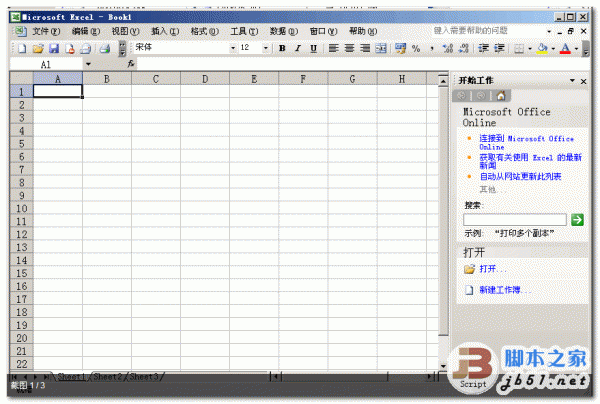Excel怎么将公司物流项目做成甘特图样式?
excel表格中想要制作甘特图,该怎么设计漂亮的甘特图呢?下面我们就来看看详细的教程。

Excel2007 绿色版精简免费[58MB]
- 类型:办公软件
- 大小:58MB
- 语言:简体中文
- 时间:2016-06-27
一、插入图表
1、选中数据区域(3列,如图所示)——点击插入——推荐的图表——堆积条形图
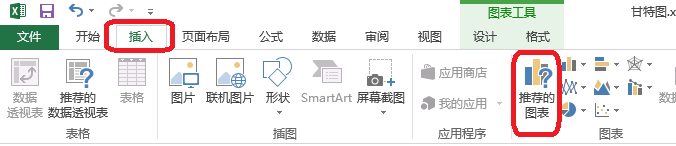
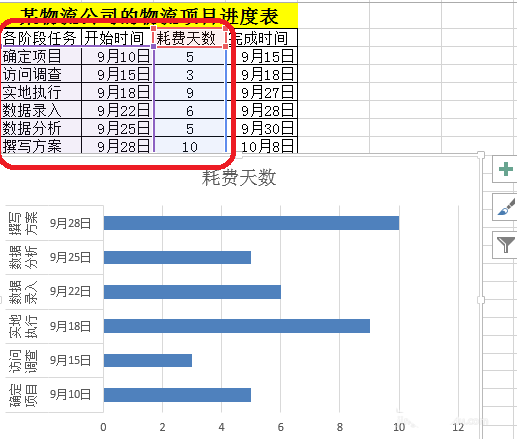
二、甘特图制作
1、点击图表工具——设计——选择数据。轴标签区域改为——确定项目……
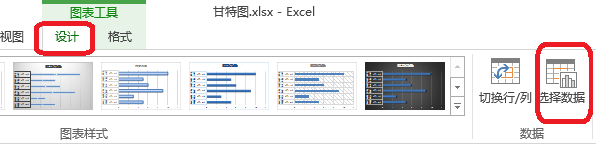

2、图例项(系列)编辑——添加,系列名称——开始时间,系列值——9月10日…….
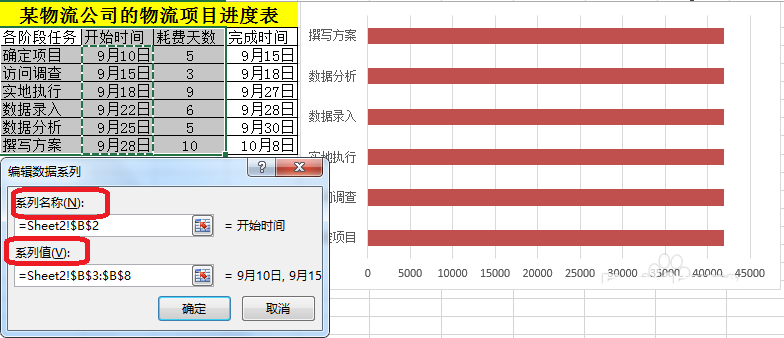
3、点击如图的箭头——把开始时间调整到耗费天数的上面。
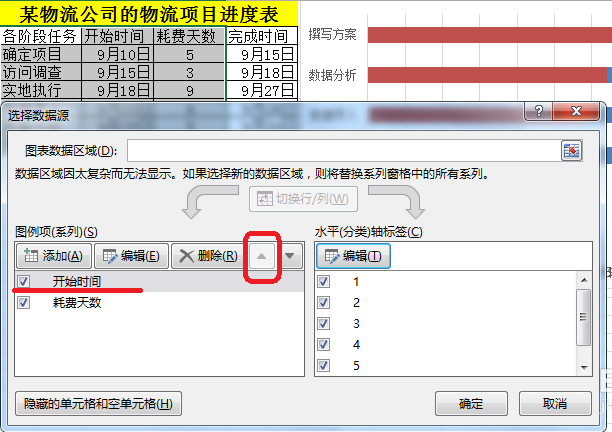
4、双击(确定项目所在的坐标轴)——设置坐标轴格式——逆序类别。把图表整个上下调整。
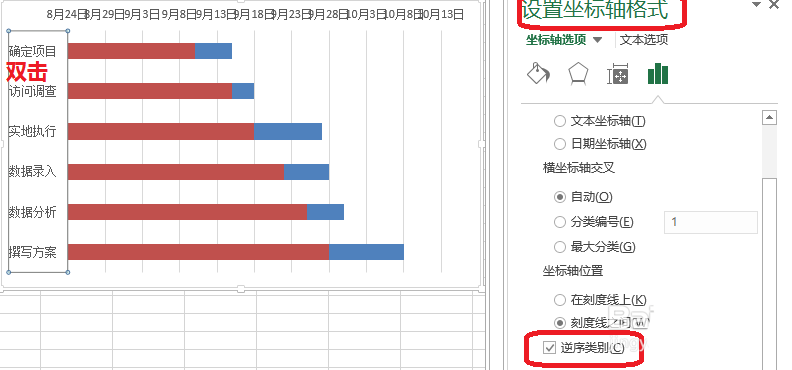
5、确定开始时间9月10日和完成时间10月8日的常规值备用。右击——设置单元格格式——常规(9月10日=41892)
10月8日=41920
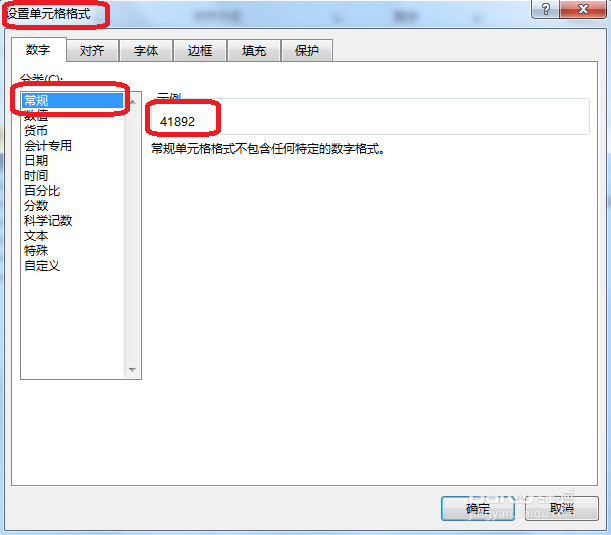
6、双击——设置坐标轴格式——坐标轴选项。
最小值——9月10日=41892
最大值——10月8日=41920
差值=28
主要刻度线数目=(最大值-最小值)/主要刻度单位值
刻度数目(7)=(41920-41892)/单位=4。
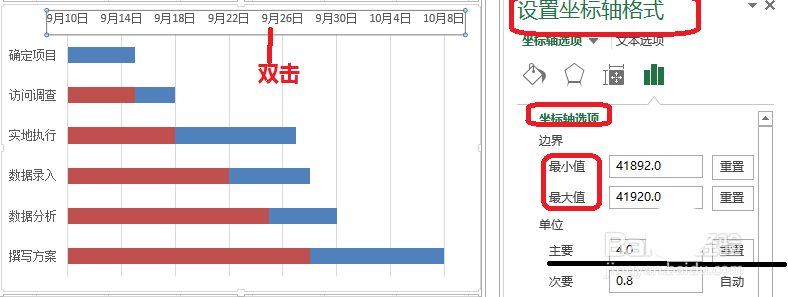
7、双击——设置数据系列格式——填充——无填充。
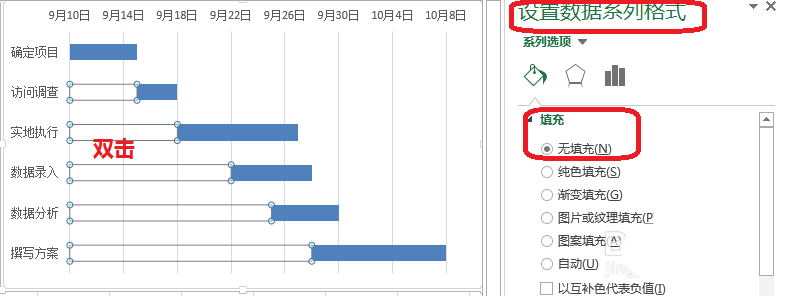
8、如图添加主轴主要水平网格线。双击网格线——设置主要网格线格式——实线——颜色——短划线类型(短划线)。
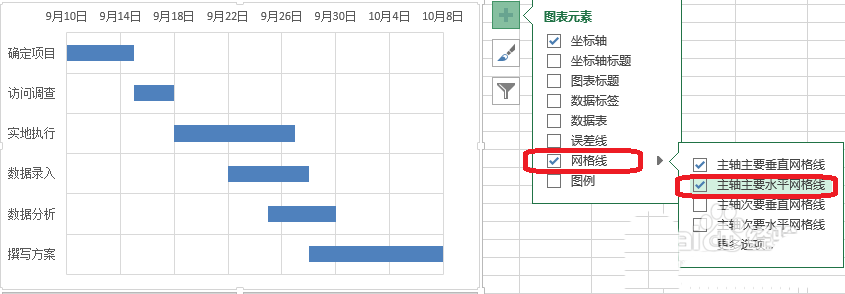
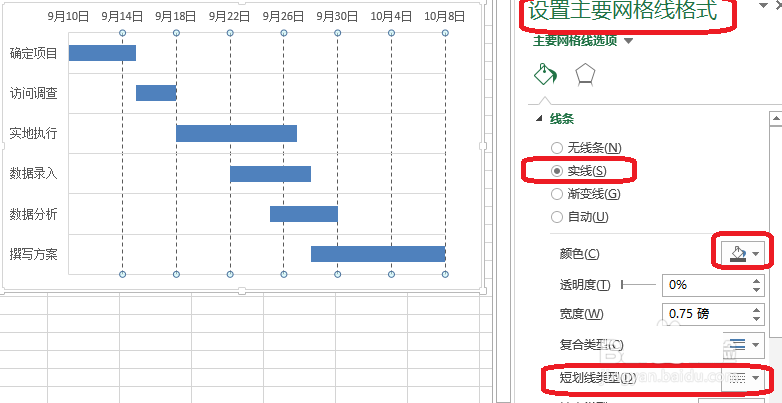
三、甘特图美化
1、添加标题和数据来源
字体(衬线字体:线条粗细不同,适合小号字体使用,投影时清晰度不高,无衬线字体:粗细相同,更适合大号字体时使用,投影时美观)
中文字体:微软雅黑,黑体
英文字体:Arial
数字字体:impact,Arial
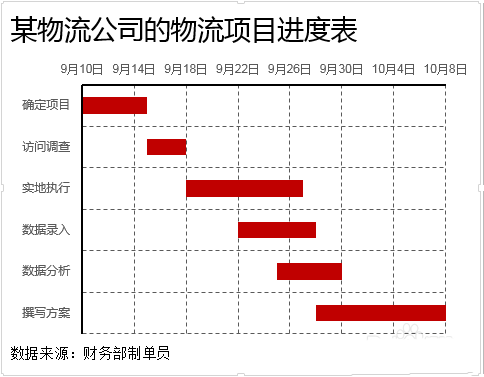
2、设置背景色以淡色调为主。
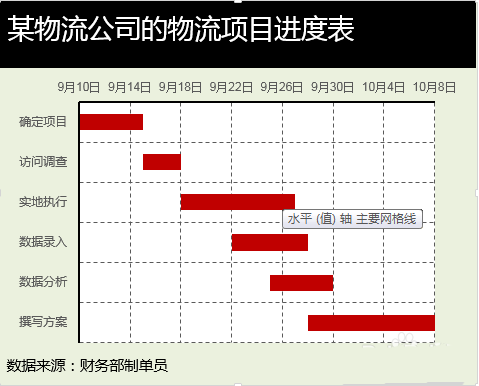
以上就是excel表格中制作甘特图的教程,希望大家喜欢, 请继续关注3D兔模型网。
声明:本站所提供的素材源文件资源仅供学习交流,若使用商业用途,请购买正版授权,否则产生的一切后果将由下载用户自行承担,有部分资源为网友分享,若素材侵犯了您的合法权益,请来信通知我们(Email: 18988964@qq.com),我们会及时删除,给您带来的不便,我们深表歉意!